您好,登录后才能下订单哦!
小编给大家分享一下关于mysql安装的步骤教程,希望大家阅读完这篇文章后大所收获,下面让我们一起去探讨方法吧!
安装mysql的方法:
1、配置环境变量
我的电脑->属性->高级->环境变量
选择PATH,在其后面添加: 你的mysql bin文件夹的路径 :D:\Program Files\JavaTool\MySQL\mysql-5.6.39-winx64\bin
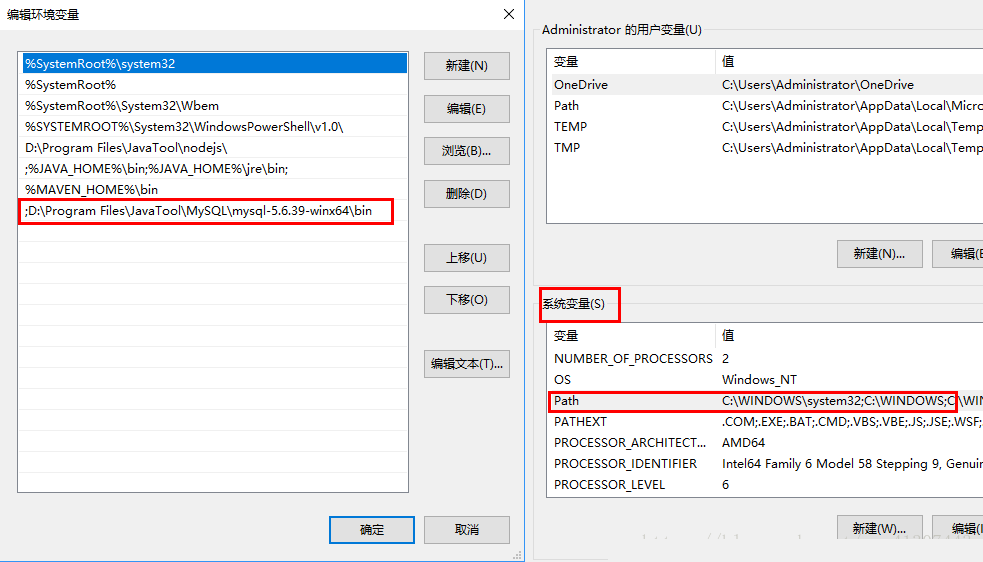
2、修改配置文件
配置完环境变量之后,还需要修改一下配置文件,mysql-5.6.1X默认的配置文件是在D:\Program Files\JavaTool\MySQL\mysql-5.6.39-winx64my-default.ini,或者自己建立一个my.ini文件。
在其中修改或添加配置 :
basedir=D:\Program Files\JavaTool\MySQL\mysql-5.6.39-winx64(mysql所在目录) datadir=D:\Program Files\JavaTool\MySQL\mysql-5.6.39-winx64\data(mysql所在目录\data)
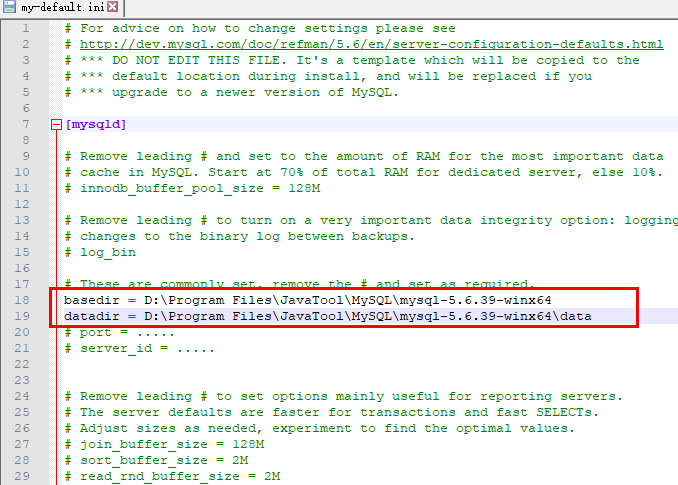
3、安装mysql
以管理员身份运行cmd(一定要用管理员身份运行,不然权限不够)
输入命令:
cd D:\Program Files\JavaTool\MySQL\mysql-5.6.39-winx64\bin
进入mysql的bin文件夹(不管有没有配置过环境变量,也要进入bin文件夹,否则之后启动服务仍然会报错误2)
输入命令
mysqld -install
(如果不用管理员身份运行,将会因为权限不够而出现错误:Install/Remove of the Service Denied!)
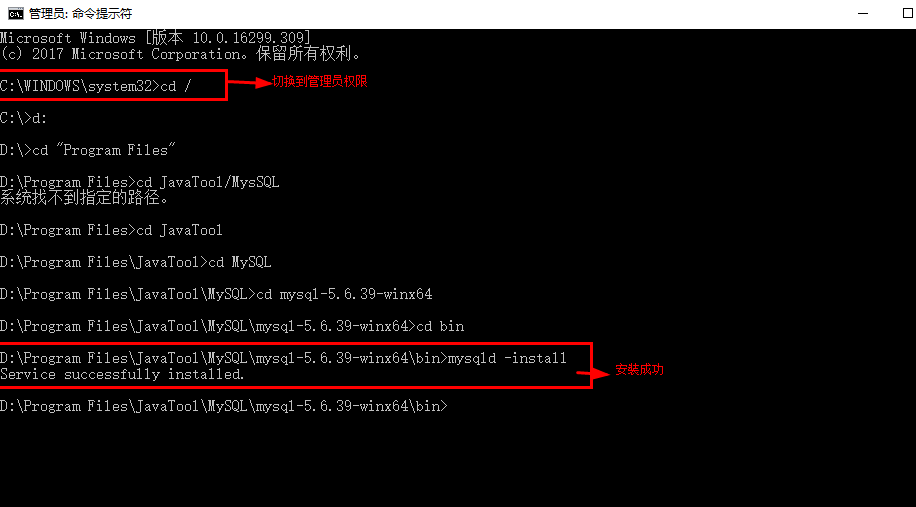
看完了这篇文章,相信你对关于mysql安装的步骤教程有了一定的了解,想了解更多相关知识,欢迎关注亿速云行业资讯频道,感谢各位的阅读!
免责声明:本站发布的内容(图片、视频和文字)以原创、转载和分享为主,文章观点不代表本网站立场,如果涉及侵权请联系站长邮箱:is@yisu.com进行举报,并提供相关证据,一经查实,将立刻删除涉嫌侵权内容。